LearnDash Review 2022 - ¿Vale la pena? (Guía completa)
Publicado: 2022-12-12¿Quieres una revisión honesta del complemento LearnDash ? ¿O quiere saber si vale la pena este complemento de curso en línea de WordPress? Si es así, entonces quédate aquí.
LearnDash es un software popular de WordPress LMS (Sistema de gestión de aprendizaje) para creadores de cursos individuales para instituciones académicas . Puede crear cursos, lecciones, temas, cuestionarios y tareas ilimitados con funciones avanzadas utilizando este complemento.
En pocas palabras, es una de las mejores opciones entre los complementos de WordPress LMS . Sin embargo, ¿es la mejor opción para los requisitos del sitio de su curso en línea?
¡Sin preocupaciones! Esta revisión tiene todo sobre LearnDash. Contiene características, precios, soporte y mucho más. Por lo tanto, revise esta guía completa y descubra si vale la pena usarla para su sitio.
Con eso, ¡comencemos!
Calificación general
LearnDash es un poderoso complemento de cursos en línea de WordPress. Con este complemento, puede crear cualquier sitio LMS sobre varios temas. Además, es un complemento pago que consta de varios complementos gratuitos y premium para agregar funcionalidades avanzadas a su sitio web.
¿Sabías? LearnDash es uno de los únicos complementos LMS de WordPress en el Ganador del software de capacitación Top 20 de Capterra. Además, tiene una puntuación media de 4,3 sobre 5 basada en 41 reseñas de usuarios en las reseñas de G2. ¡Eso es bastante asombroso!
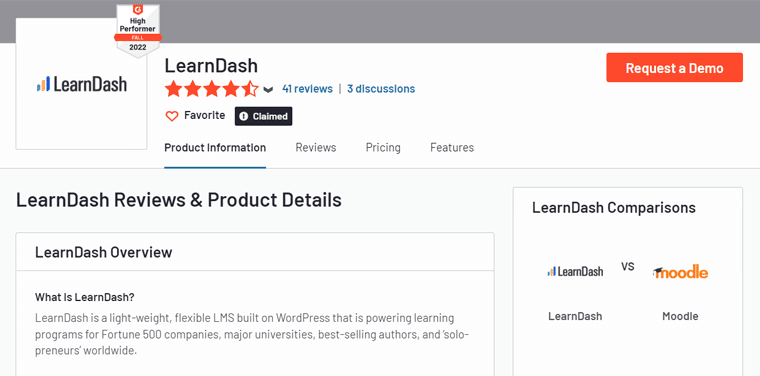
Si tuviéramos que calificar, le daremos a LearnDash un sólido 4.5 de 5 . Eliminamos las 0.5 calificaciones restantes porque no tiene una prueba o un plan gratuitos. Además, tiene una ligera curva de aprendizaje que lo hace un poco abrumador para los principiantes. Sin embargo, ¡4.5/5 es una puntuación brillante!
Antes de comprar este complemento, es mejor probar la demostración gratuita de LearnDash como creador de cursos y alumno. Una vez que le guste cómo funcionará el sitio de su curso, puede usar este excelente complemento.
Pero primero, conozcamos los pros y los contras de LearnDash.
Pros y contras del complemento LearnDash
Todos los complementos de WordPress LMS tienen sus propias ventajas y desventajas. Entonces, ¡veamos los pros y los contras de LearnDash!
Ventajas de LearnDash
- Incluye un generador de cursos de arrastrar y soltar fácil de usar.
- Le permite crear cursos usando diferentes archivos multimedia como contenido de video.
- Cree cuestionarios, lecciones, temas y tareas sorprendentes.
- Se integra con todas las herramientas populares, como WooCommerce, PayPal, Paid Memberships Pro, etc.
- Capacidad para filtrar contenido y agregar requisitos previos para los cursos.
- Puede agregar tablas de clasificación, insignias, certificados, puntos de curso y mucho más.
- Elija su forma preferida de ofrecer cursos pagos. Como suscripciones, membresías, etc.
- Brinda informes sobre la inscripción, el progreso y el rendimiento.
- Funciona bien con cualquier tema de WordPress y ofrece múltiples opciones de personalización.
Contras de LearnDash
- Sin plan gratuito ni prueba.
- Puede ser abrumador para los principiantes debido a su curva de aprendizaje.
- Limitación en las opciones de membresía incorporadas.
- Las mejoras pueden estar ahí en términos de ofrecer múltiples opciones de pago.
Ahora, comencemos por conocer el complemento LearnDash.
A. ¿ Qué es LearnDash? - Una introducción
Primero, los sistemas de gestión de aprendizaje (LMS) son software para crear cursos en línea y sitios de capacitación. Además, le permite administrar, rastrear, informar, automatizar y ofrecer cursos educativos, programas de capacitación y materiales de capacitación para audiencias en línea.
Del mismo modo, LearnDash es un software LMS de pago disponible para sitios de WordPress . Es el complemento LMS de WordPress más popular del mercado. Puede usarlo para crear sitios de WordPress de cursos en línea totalmente funcionales.
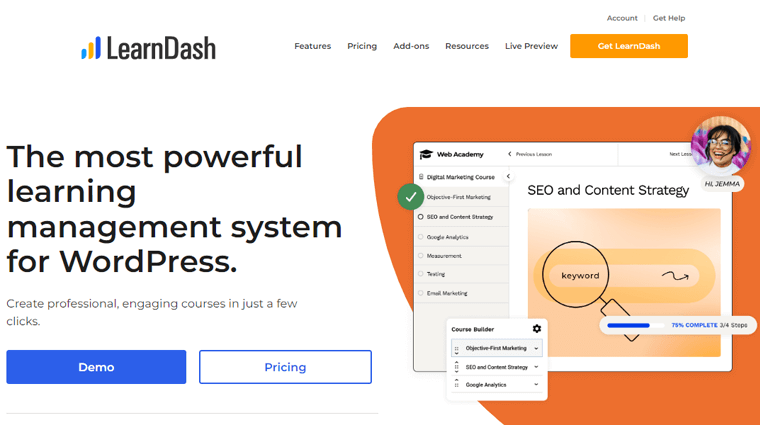
Por lo tanto, puedes usar LearnDash si trabajas en institutos educativos o centros de formación . O también se puede utilizar cuando se trabaja individualmente para ofrecer cursos sobre cualquier tema.
Por ejemplo, Yoast Academy es un sitio de cursos en línea creado con el complemento LearnDash. Ofrece cursos gratuitos y premium de Yoast (un popular complemento SEO de WordPress). Y eso es sobre temas de SEO (optimización de motores de búsqueda) y prácticas de la vida real para mejorar sus habilidades de SEO.
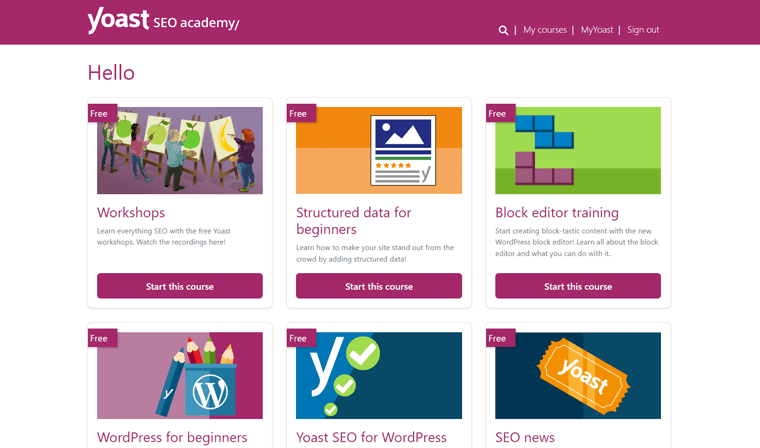
Además, LearnDash viene con un generador de cursos de arrastrar y soltar fácil de usar. Con eso, puede crear fácilmente cursos que se vean exactamente como usted quiere. Además de eso, puede agregar cuestionarios , temas , tareas y exámenes para sus cursos.
Sin mencionar que puede vender sus cursos premium de varias maneras. Algunos de ellos incluyen membresías, suscripciones, paquetes de cursos, etc.
Además, no hay límite en la cantidad de cursos y alumnos que puede tener su sitio LMS. ¡Y eso no es todo! Viene con una amplia gama de características, complementos e integración a muchas plataformas.
¿Parece fascinante? Entonces, ¡adelante, usa LearnDash AHORA!
Para comenzar con LearnDash, vaya a su sitio web oficial. Allí, elige un plan y compra el plugin que quieras. Para ello, haz clic en el siguiente botón:
Para conocer todas las funciones de LearnDash en detalle, pasemos a la siguiente sección de esta revisión.
B. Características clave del complemento LearnDash
LearnDash tiene una gran cantidad de funciones para ejecutar y hacer crecer su sitio de cursos en línea. Entonces, vamos a conocerlos. Para que tenga claro el uso de este complemento para su sitio.
1. Impresionante creador de cursos de arrastrar y soltar
Agregar el contenido de su curso a su sitio web usando LearnDash es bastante intuitivo.
LearnDash tiene un generador de cursos de arrastrar y soltar que facilita mucho la creación de cursos. Además, puede agregar varias lecciones a un solo curso. Y cada lección puede incluir temas y cuestionarios.
Además, puede organizar esos materiales del curso, también en diferentes secciones. Todo eso es con la simple función de arrastrar y soltar. Por lo tanto, puede completar el plan de estudios de su curso muy rápido.
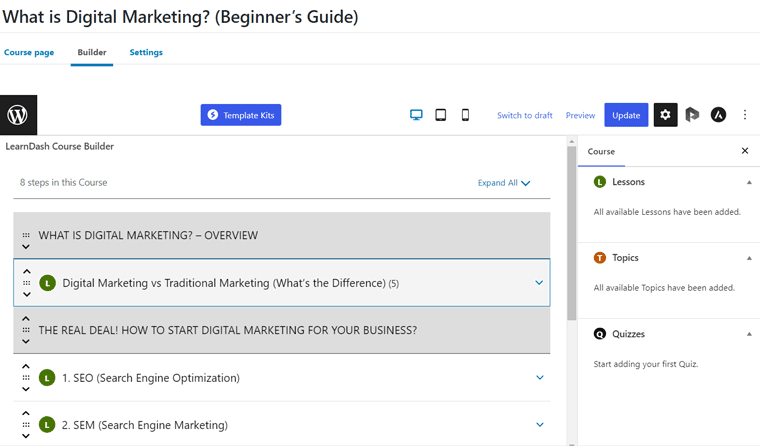
Además, obtendrá las opciones de edición y eliminación de lecciones, temas y cuestionarios en este creador de cursos. Con las opciones de edición, puede acceder a las lecciones, temas y cuestionarios en páginas separadas.
Por lo tanto, puede agregar todos los materiales del curso desde un solo lugar.
2. Potente soporte de contenido de video
Este complemento de WordPress LMS admite múltiples medios, incluidas imágenes, audio, HTML5 y más. Y para que el contenido del curso sea atractivo, debe usar diferentes medios.
Siendo los videos uno de los medios más poderosos, LearnDash también tiene soporte para contenido de video. Por lo tanto, integra varias plataformas relacionadas con videos, como YouTube, Vimeo y Vista.
Además, tiene una función de progresión de video que lo ayuda a incrustar videos autohospedados o alojados externamente. Por lo tanto, puede agregar fácilmente videos a sus lecciones y temas. Además, brinda muchas características especiales a su contenido de video. Están:
- Una vez que un estudiante abre una lección o un tema, el video puede reproducirse o reanudarse automáticamente.
- Capaz de permitir que los alumnos vean el curso en video primero para poder pasar a la siguiente lección/tema.
- Marque automáticamente lecciones/temas como completos después de que el alumno termine de ver el video.
- El reproductor de video también se vuelve altamente personalizable. Por lo tanto, puede ocultar la barra de reproducción para evitar que los alumnos se salten los videos.
- Puede redirigir a los estudiantes al siguiente video una vez que finaliza.
3. Pruebas avanzadas
LearnDash ofrece uno de los mejores creadores de cuestionarios entre los diferentes software LMS para sitios web de cursos en línea. Entonces, echemos un vistazo a todas las características avanzadas de cuestionarios:
- Admite 8 tipos de preguntas: opción única, opción múltiple, clasificación, ensayo, emparejamiento, encuesta, completar espacios en blanco y texto libre.
- Capaz de crear bancos de preguntas y organizarlos en diferentes categorías.
- Agregue video, audio e imágenes a sus preguntas, opciones de respuesta y sugerencias.
- Puede mostrar sus preguntas a la vez, una a la vez y algunas en una página.
- Las preguntas y respuestas pueden mostrarse en cualquier orden aleatorio.
- Capacidad para limitar los intentos del alumno en un cuestionario. Además, también se pueden establecer límites de tiempo.
- Además, puede restringir a los estudiantes para que continúen avanzando solo después de aprobar el cuestionario.
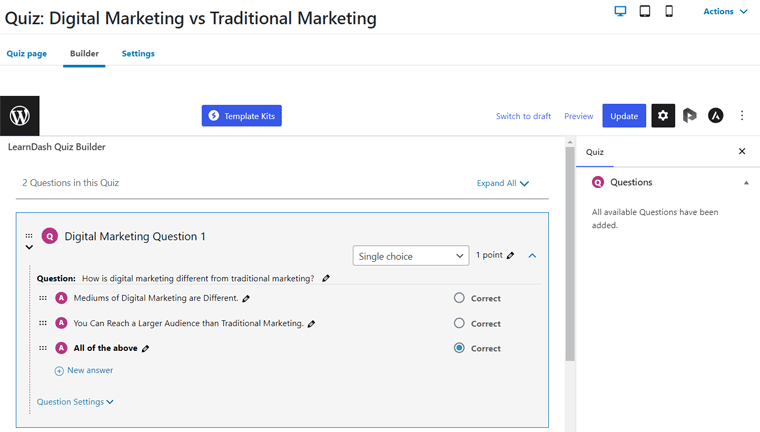
Además de eso, también puede mostrar los resultados de la prueba de varias maneras. Puede mostrar las respuestas correctas e incorrectas, enviar el puntaje por correo electrónico, etc. Además, le permite mostrar los alumnos con mejor puntaje en los cuestionarios en las tablas de clasificación.
4. Funciones atractivas para los estudiantes
Aparte de eso, hay una multitud de funciones atractivas para los estudiantes en LearnDash. Algunos de ellos son:
- Envíe automáticamente correos electrónicos en función de las acciones del alumno, como cuando toman un curso.
- Con el generador de certificados, puede otorgar insignias y certificados a los estudiantes. Puede basarse en el rendimiento del cuestionario, la finalización del curso o ambos.
- Además, otorgue puntos de curso a sus estudiantes una vez que terminen sus lecciones.
- Cree foros de discusión específicos del curso para fomentar la conversación entre los alumnos.
- Asigne tareas a los estudiantes y permítales pasar a la siguiente lección después de enviarlas.
5. Easy Learner y gestión de cursos
Como plataforma LMS, puede controlar a sus alumnos y cursos en LearnDash. Aquí, la gestión de los cursos y los alumnos es muy flexible y fácil.
Con la función de administración de grupos, puede colocar a los usuarios de su sitio en grupos y subgrupos. Después de eso, deje que otros manejen los diferentes grupos.
Para los cursos, tomemos un ejemplo de gestión de asignaciones. Como se dijo antes, LearnDash te permite agregar tareas. Por lo tanto, puede aprobar, comentar y otorgar puntos en las tareas enviadas.
Además, Gradebook (un complemento pago) le permite sincronizar los cuestionarios y las tareas para calificar a sus alumnos. Como resultado, puede administrar fácilmente los cursos y las actividades de los alumnos simultáneamente.
6. Integración con complementos y herramientas populares
Luego, LearnDash se integra con las herramientas y complementos más populares. Al usarlos, puede agregar más funciones a su sitio web y cursos en línea.
Algunos de los notables complementos y herramientas de WordPress que se integran con este complemento son:
- Pasarelas de pago como PayPal, Stripe, 2Checkout y más.
- Plataformas de comercio electrónico como WooCommerce, Easy Digital Downloads, etc.
- Soluciones de marketing por correo electrónico como MailChimp, Paid Memberships Pro, Restringir contenido, etc.
- Software de foro como bbPress, BuddyPress y más.
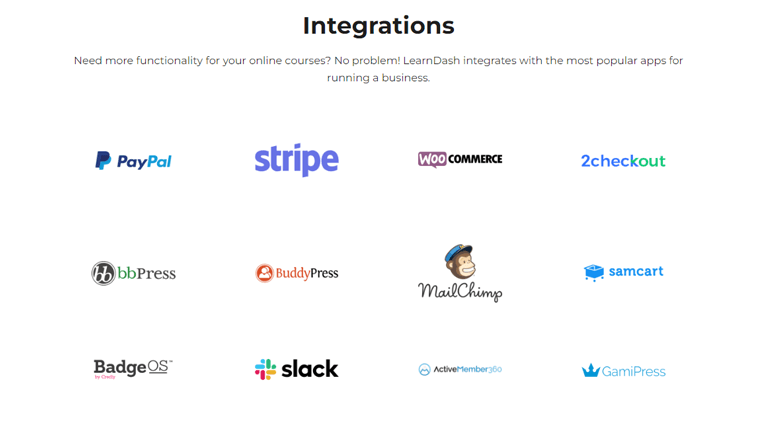
7. Opciones de personalización e integración de temas
LearnDash también se integra con la mayoría de los temas de WordPress. Se recomienda especialmente utilizar Astra y Kadence. No solo por su compatibilidad, sino también por varias plantillas útiles.
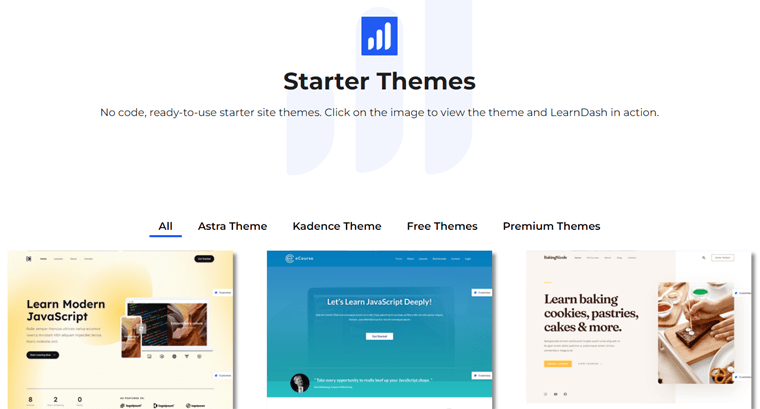
Además, este complemento LMS admite el uso de complementos de creación de páginas de WordPress como Elementor, Divi y Beaver Builder. Por lo tanto, puede diseñar el sitio de su curso en línea sin escribir una sola línea de código.
Además, puede combinar el sitio web de acuerdo con su marca con sus opciones de personalización. En términos más simples, puede elegir los colores, logotipos, etc., y mostrar sus cursos y lecciones fácilmente.
8. Funciones sofisticadas de marketing y ventas
Puede crear cursos gratuitos, pagos y de tiempo limitado con LearnDash. Entonces, vender cursos online es mucho más sencillo. Puede establecer sus precios, agregar métodos de pago y comenzar a aceptar solicitudes de inscripción.
Además, hay muchas formas de vender tus cursos. Algunas características de marketing y ventas son:
- Compras únicas: después de ofrecer lecciones gratuitas, establezca un precio para su curso. Luego, los alumnos se inscribirán en su curso después del pago. Aquí, puede usar una pasarela de pago, como Stripe.
- Suscripciones: puede ofrecer planes de suscripción para obtener pagos recurrentes de sus alumnos. Como resultado, aumentará los ingresos de su curso.
- Carrito de compras: los complementos de comercio electrónico de WordPress pueden brindar una experiencia de carrito de compras en sus cursos. Además, es posible agregar cupones, códigos de descuento, ventas, reglas de impuestos, etc.
- Membresías: suponga que no desea dar acceso a todos sus cursos pagos a todos. Luego, puedes hacer membresías que den cursos a miembros asociados a ese nivel.
- Paquetes de cursos: si tiene varios cursos, puede venderlos en paquetes. Además, puedes ofrecer ventas flash o descuentos en los cursos.
- Acceso masivo: el acceso masivo es otra forma en que su cliente puede comprar licencias de cursos al por mayor. Luego, pueden otorgar acceso a su personal.
9. Informes y análisis detallados
Otra característica poderosa de LearnDash son los informes y análisis detallados. Aquí puede ver informes sobre la inscripción, el progreso y el rendimiento de sus alumnos.
Además, los informes incluyen diferentes parámetros para ayudarlo a conocer a los alumnos y su negocio. Además, puede exportar los informes en varios formatos para su posterior análisis.
Sin mencionar que sus alumnos también pueden monitorear su progreso en sus tableros. Eso también en función de los objetivos que se han fijado. Por todo eso, LearnDash también se integra con varias herramientas analíticas.
10. Funciones más avanzadas
Aparte de las funciones anteriores, hay algunas funciones más avanzadas como las siguientes.
- Incluye un modo de enfoque que crea un entorno libre de distracciones para sus alumnos.
- Con el contenido de alimentación por goteo, sus visitantes se involucrarán regularmente con los materiales de su curso.
- Posibilidad de agregar un conjunto de requisitos previos al acceder a sus cursos, lecciones y cuestionarios.
- Como complemento compatible con varios sitios, puede usarlo en su red multisitio de WordPress.
- Viene con muchos widgets para agregar contenido dinámico a su sitio web LMS.
- Contiene varios complementos gratuitos y premium para ampliar la funcionalidad de su sitio web.
Eso es todo por las características de LearnDash. Con eso, pasemos a la siguiente sección.
C. ¿Cómo compra, instala y configura LearnDash?
Sabemos que LearnDash es un complemento premium. Esto significa que debe comprarlo primero.
Ahora, veamos cómo puede comprar, instalar y configurar este complemento. Con esta guía, puede seguir los pasos y usar el complemento para el sitio web de su curso en línea.
¡Así que, aquí vamos!
Paso 1: compre el complemento LearnDash
Primero, visite el sitio de LearnDash y haga clic en el botón Obtener LearnDash .
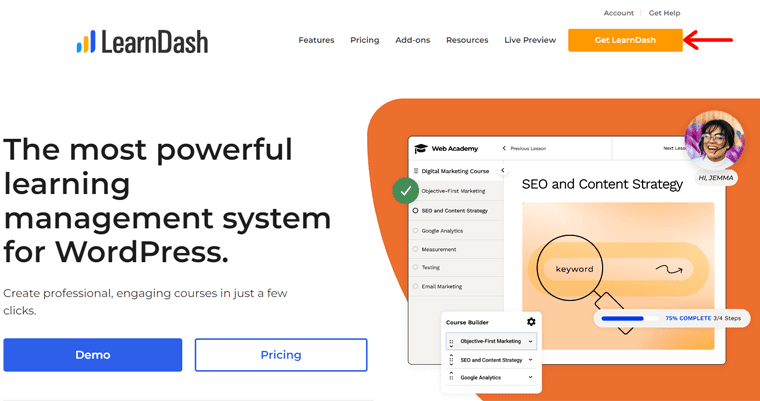
Esto abre la página de precios con todos los planes. Para obtener más información sobre ellos, consulte la sección de precios de nuestra revisión. Una vez que decida el plan para comprar el complemento, haga clic en su botón Comprar ahora .
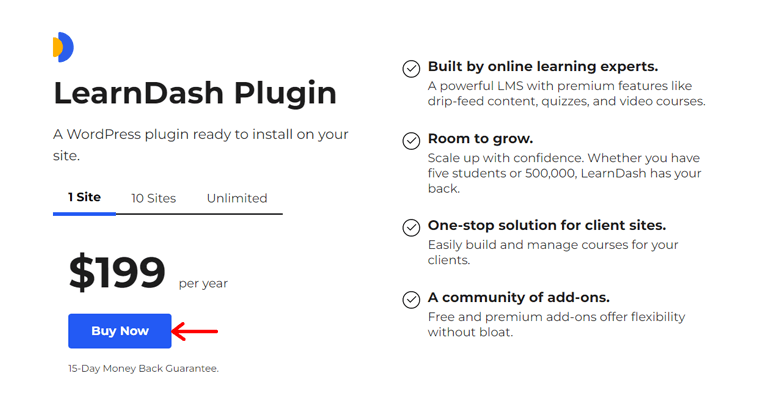
Luego, verá la página de pago donde puede completar su información personal y de facturación. Después de completar el formulario, presione el botón Comprar .
Ahora, puede descargar el complemento desde su tablero. Tenga en cuenta que el archivo descargado está en el archivo ZIP. Además, asegúrese de guardar su clave de licencia de forma segura.
Paso 2: Cargue, instale y active LearnDash
A continuación, debe cargar este archivo ZIP en su sitio de WordPress. Para eso, inicie sesión en su panel de WordPress. Allí, vaya a Complementos> Agregar nuevo menú.
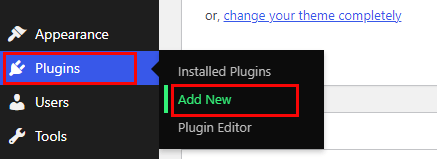
Luego, haga clic en el botón Cargar complemento y luego en el botón Elegir archivo . Allí, cargue el complemento LearnDash que compró. A continuación, haga clic en el botón Instalar ahora para instalar el complemento.
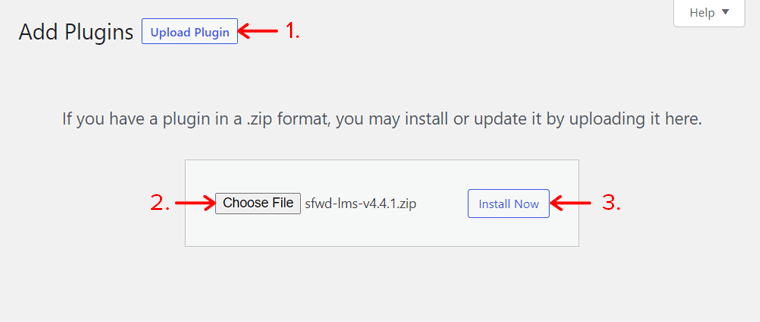
Después de un tiempo, verá un botón Activar , así que haga clic en él para activar el complemento.
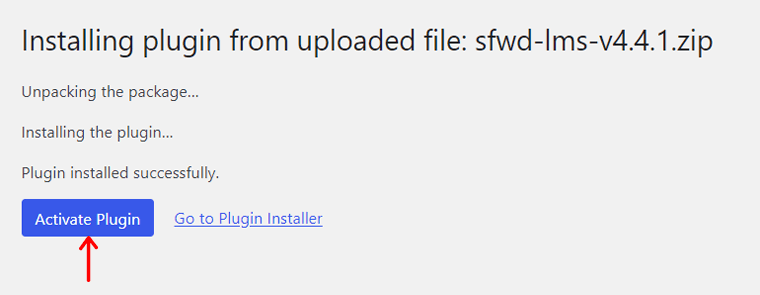
Obtenga información detallada sobre cómo instalar un complemento en nuestro artículo aquí.
Paso 3: use el asistente de configuración
Tan pronto como se activa el complemento, aparece su asistente de configuración. Desde aquí, puede configurar fácilmente las configuraciones cruciales para el sitio de su curso en línea. Entonces, procedamos haciendo clic en el botón Comenzar .
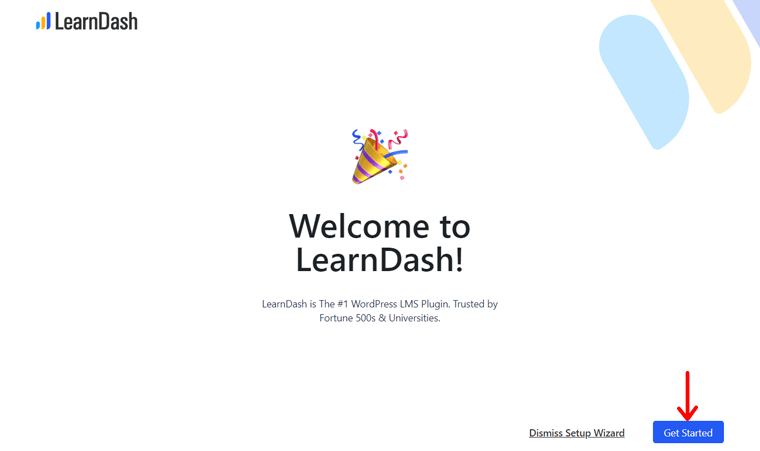
Paso i: Tu información
En el paso Tu información , debes agregar la dirección de correo electrónico que usaste para comprar el complemento. Además, debe insertar la clave de licencia para el complemento. Después de eso, haga clic en el botón Validar .
Si desea utilizar otra dirección de correo electrónico para las notificaciones, agregue una diferente en la sección Preferencias de comunicación . Una vez que haya terminado, haga clic en el botón Siguiente para continuar.
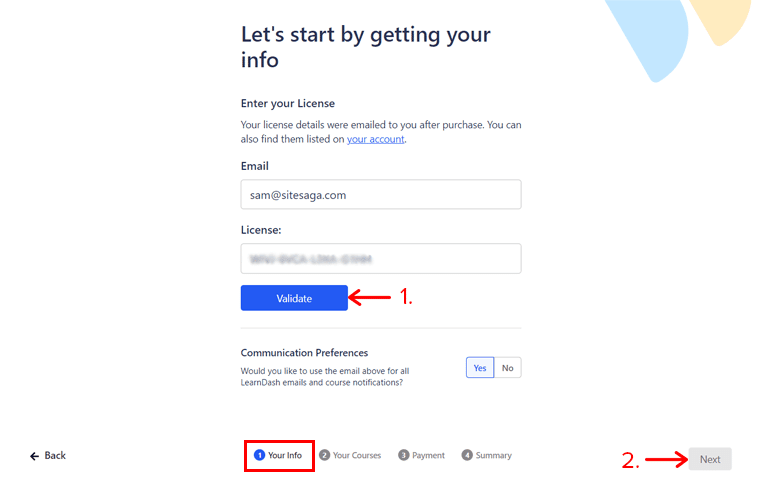
Paso ii: Tus Cursos
Luego, irá al paso Sus cursos . Aquí, debe decidir si desea tener un curso o varios cursos en su sitio. Para eso, haga clic en las opciones Solo uno o Múltiples , respectivamente.
Después de eso, elija cualquiera de los tipos de cursos que desee. Las opciones son:
- Simple: un curso simple basado en texto o video sin cuestionarios ni tareas.
- Certificado: un curso basado en texto o video con cuestionarios y tareas.
- Programado: un curso basado en video o texto cronometrado con cuestionarios y tareas.
- Cursos Grupales: Un curso de líderes de grupo ideal para la capacitación corporativa.
Por último, haga clic en el botón Siguiente .
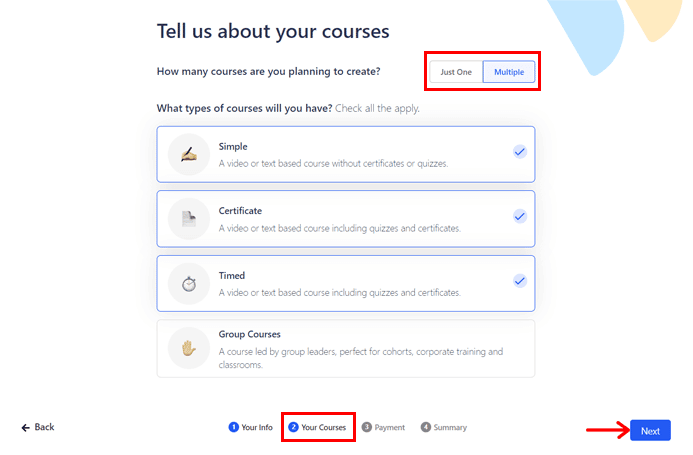
Paso iii: Pago
A continuación, se le preguntará si cobrará por sus cursos en el paso Pago . Si no desea, haga clic en la opción No para cursos gratuitos.
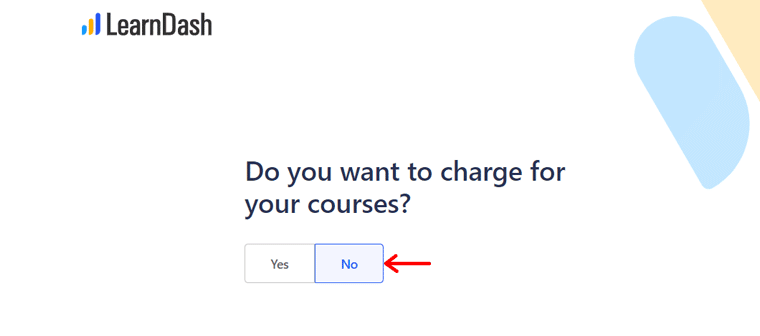
Pero si lo desea, haga clic en la opción Sí . Al elegir la opción Sí, se abren 2 opciones de pago. Son Stripe y WooCommerce .
Para usar Stripe, debe conectar el complemento a su cuenta. Y para WooCommerce, LearnDash instalará los complementos necesarios. Además, puede seleccionar la moneda que desea aceptar.
Una vez que haya terminado al elegir cualquiera de las 2 opciones, haga clic en el botón Siguiente para continuar.
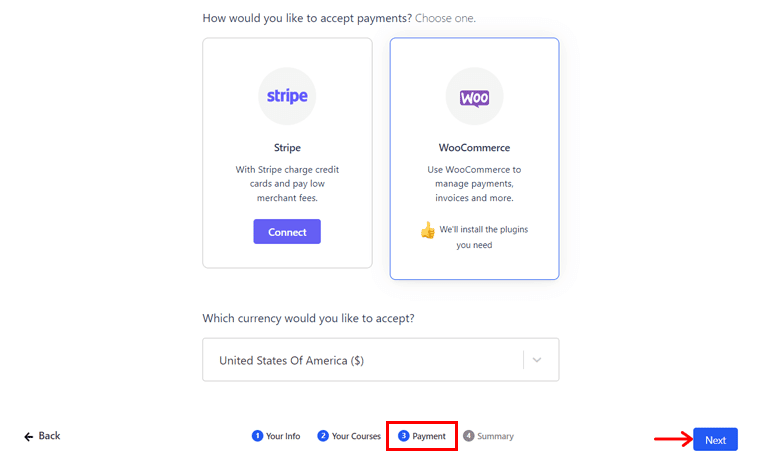
Aquí, estamos seleccionando la opción No para mostrarle el proceso de un curso gratuito.
Paso iv: Resumen
Por último, la página Resumen muestra las páginas que creará LearnDash. Son registro, registro exitoso, restablecimiento de contraseña y perfil. Además, obtendrá una página de lista de cursos con todos sus cursos.
Además, establece que los complementos necesarios para sus cursos se instalarán automáticamente. Eso incluye Certificate Builder, Course Grid, etc.
Una vez que esté bien, haga clic en el botón Guardar y completar .
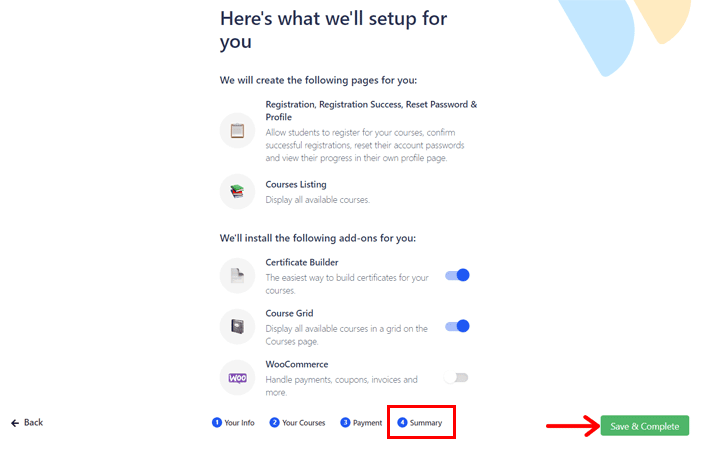
Esto lo redirige a su tablero en el submenú Configuración del menú LearnDash LMS . Con eso, siga los siguientes pasos para configurar su sitio.
Paso 4: elija una plantilla de inicio
En el submenú Configuración, puede ver la sección Diseña tu sitio . Desde aquí, puede hacer clic en la opción Seleccionar una plantilla de inicio .
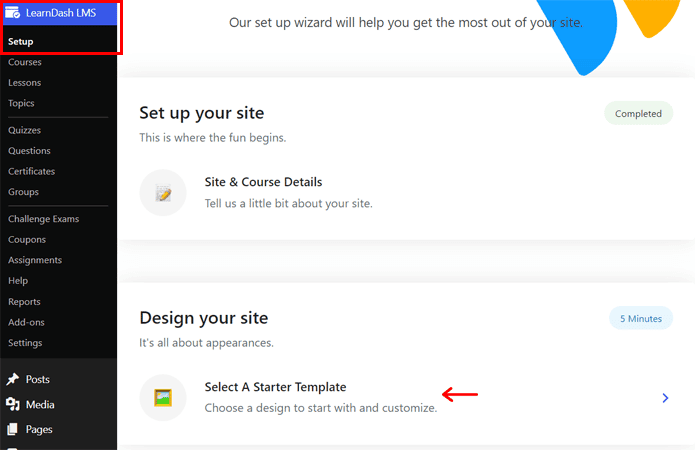
Esto abre el paso Elegir una plantilla , donde puede obtener una vista previa y seleccionar la plantilla para su sitio web. Una vez que haga clic en la opción Seleccionar para la plantilla, haga clic en el botón Siguiente para guardarla.
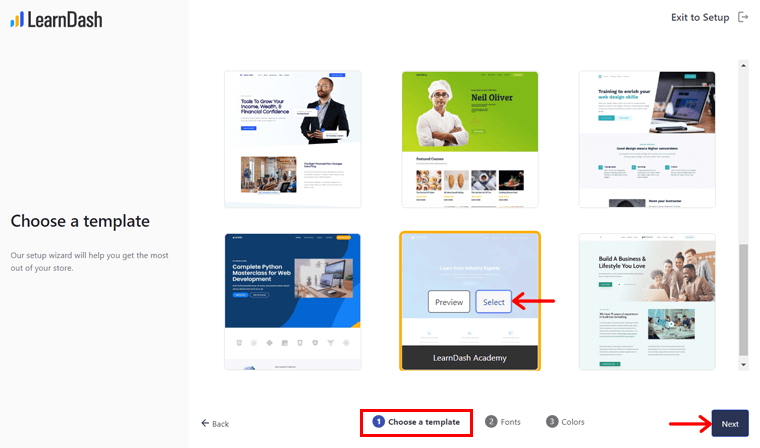
Luego, pasará al paso Fuentes . Aquí, puede seleccionar un estilo de fuente para su sitio de las opciones dadas. Después de seleccionar la fuente, haga clic en el botón Siguiente .
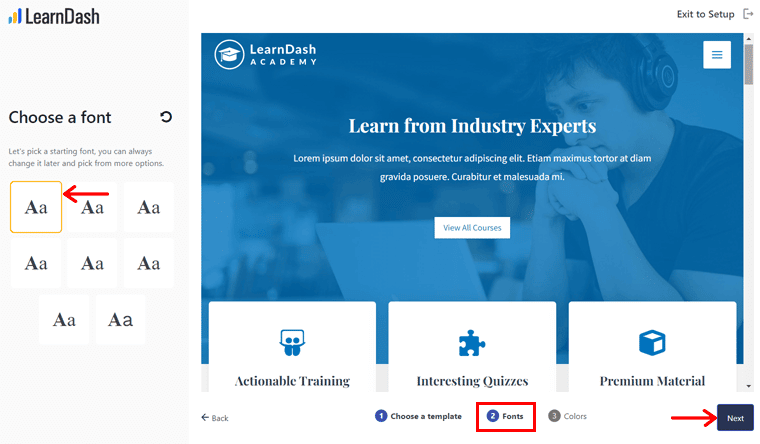
A continuación, puede elegir el esquema de colores para su sitio en el paso Colores . Entonces, seleccione un esquema de color y presione el botón Siguiente .
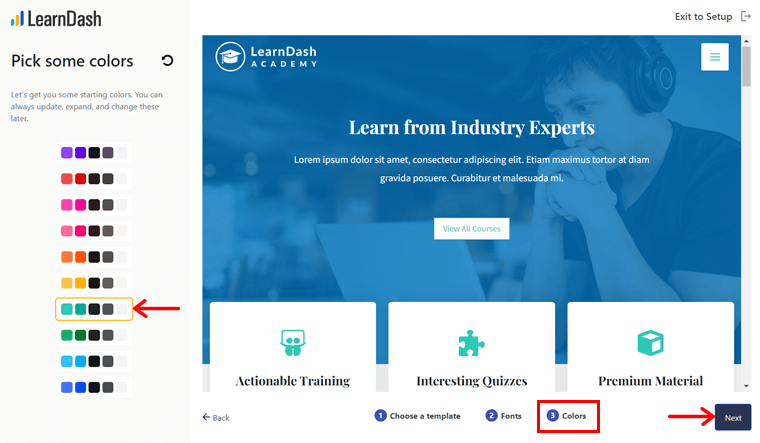
Por último, verá una vista previa del diseño de su sitio web. Si está seguro de las elecciones que hizo, haga clic en el botón Guardar y continuar .
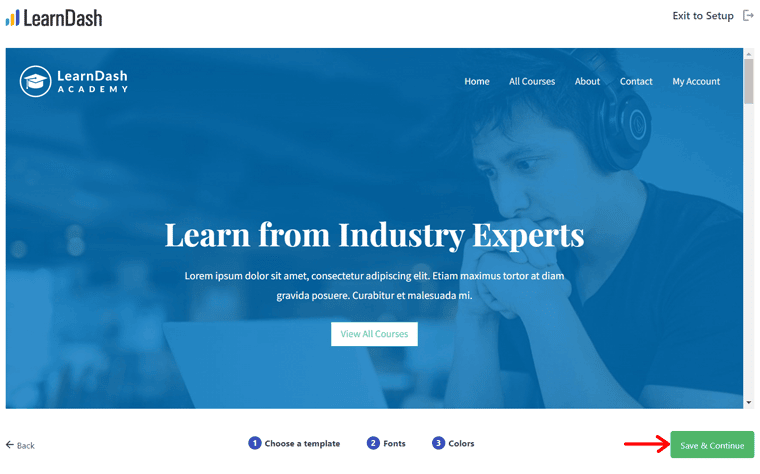
Con eso, se llevará a cabo la instalación de la plantilla. Después de un tiempo, puede seleccionar la opción Visitar sitio o Salir a configuración para seguir adelante.
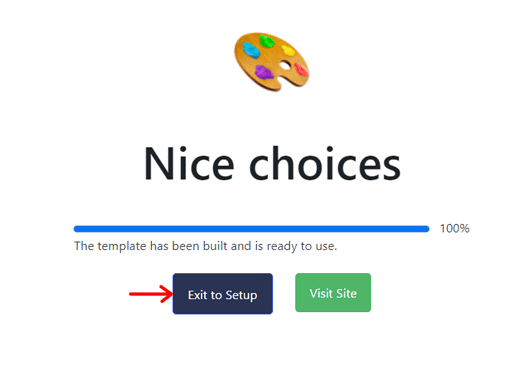
Paso 5: configure los ajustes
Después de completar la configuración, puede configurar las otras configuraciones en el menú LearnDash LMS > Configuración . Entonces, aquí está el resumen de las configuraciones cruciales para usted.
I.Generalidades
En la Configuración general , puede encontrar los elementos de diseño y contenido, la configuración de paginación global y la configuración del usuario administrador. La siguiente lista muestra algunas opciones útiles:
- Elija la plantilla activa como LearnDash 3.0 para obtener las últimas funciones del complemento.
- Habilite el modo de enfoque para dar cursos sin distracciones.
- Habilitar la opción 'iniciar sesión y registrarse' es importante para el registro del usuario.
- Cargue el logotipo de su sitio web LMS.
Una vez que configure estos ajustes, haga clic en el botón Guardar .
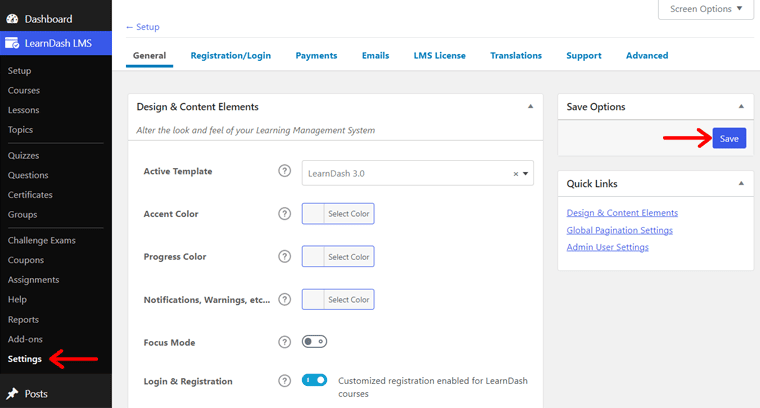
II. Registro/Iniciar sesión
Aquí puede editar los campos predeterminados o agregar nuevos campos para el registro. Además, puede indicar si los usuarios deben completar el campo o no.
Además, puede seleccionar páginas para su registro/inicio de sesión, registro exitoso y restablecimiento de contraseña. Por último, haga clic en el botón Guardar después de realizar los cambios.
tercero Correos electrónicos
Desde la configuración de Correos electrónicos , puede administrar los correos electrónicos que se enviarán a sus alumnos. Por ejemplo, registro de nuevo usuario, éxito en la compra del curso, etc. Además, guarde los cambios con el botón Guardar .
Todas estas configuraciones son bastante simples para trabajar. Entonces, puedes revisarlos tú mismo. Una vez que configure completamente su sitio, ahora puede comenzar a crear sus cursos.
D. ¿Cómo crear un sitio web LMS usando LearnDash?
Ahora, vayamos con la guía paso a paso sobre cómo crear un sitio web LMS usando LearnDash en esta revisión. Comenzando por crear su primer curso con el creador de cursos. ¡Movámonos!
Paso 1: Cree su primer curso con Course Builder
Primero, abra su tablero y navegue hasta el menú LearnDash LMS > Cursos . Allí, puede ver los cursos de plantilla, para empezar. Entonces, puede tomar su ayuda o simplemente comenzar desde cero.
Si desea configurar las opciones de Cursos, hágalo desde la pestaña Configuración . Asegúrese de que las configuraciones cruciales estén funcionando. Por ejemplo, la opción de creación de cursos está habilitada.
Ahora, pasemos directamente a crear un nuevo curso. Para eso, haga clic en el botón Agregar nuevo en la pestaña Cursos .
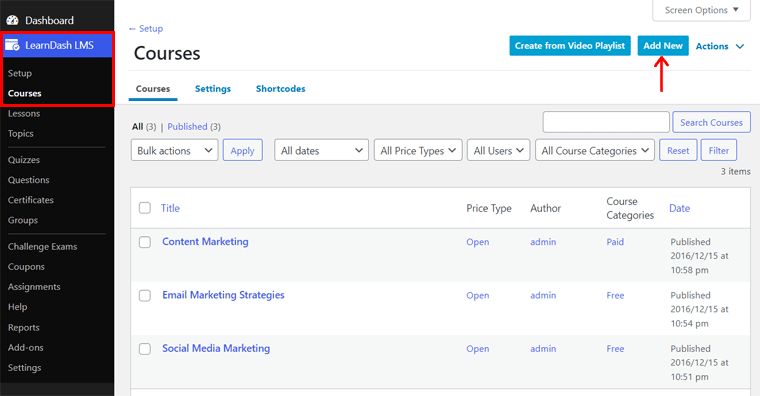
Esto abre el editor con 3 pestañas para crear cursos. Están:
1. Página del curso
Aquí, puede agregar el título del curso y el contenido del curso en el editor del lado izquierdo. Luego, en la configuración del curso del lado derecho, puede agregar la categoría del curso, las etiquetas del curso y la imagen destacada.
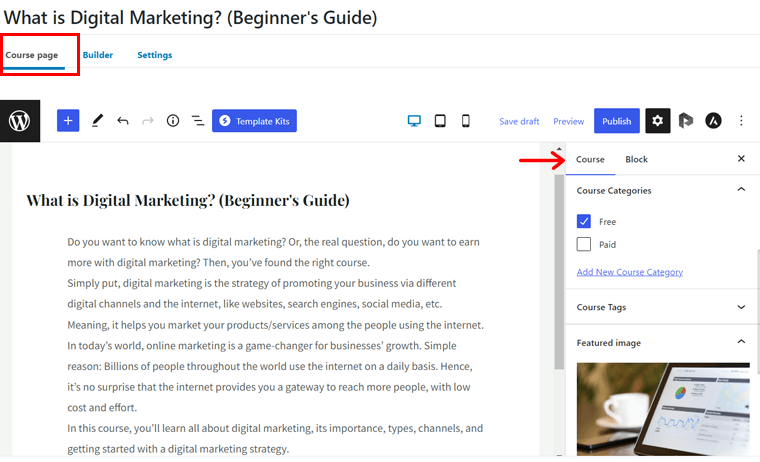
2. constructor
Pasando a la pestaña Generador , verá la interfaz del generador de cursos de arrastrar y soltar. Utilizándolo, puede crear lecciones, temas y cuestionarios para su curso. Entonces, veamos cómo.
Para agregar las lecciones, puede continuar directamente una por una. O puede hacer títulos de sección para tener lecciones similares sobre ellos.
Ahora, vamos a crear un encabezado de sección. Por lo tanto, haga clic en la opción Nuevo encabezado de sección . Allí, agregue el título y haga clic en el botón Agregar encabezado de sección .
Luego, haga clic en la opción Nueva lección para agregar su lección.
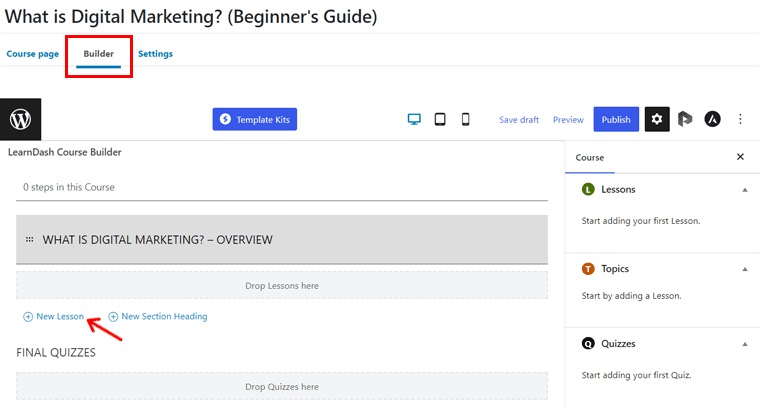
A continuación, ingrese el título y haga clic en el botón Agregar lección .
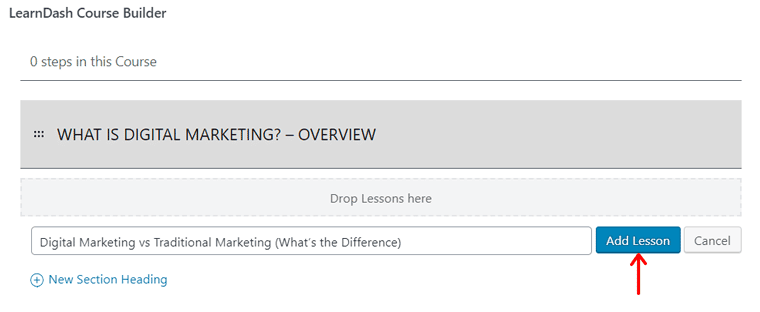
En consecuencia, puede seleccionar una lección, expandirla y agregar nuevos temas y cuestionarios. Para agregar un tema, haga clic en la opción Nuevo tema , agregue el título y haga clic en el botón Agregar tema .
Al mismo tiempo, puede agregar un cuestionario para la lección, el tema o el curso. Simplemente haga clic en la opción Nuevo cuestionario . Aquí, ingrese el nombre del cuestionario y haga clic en el botón Agregar cuestionario .
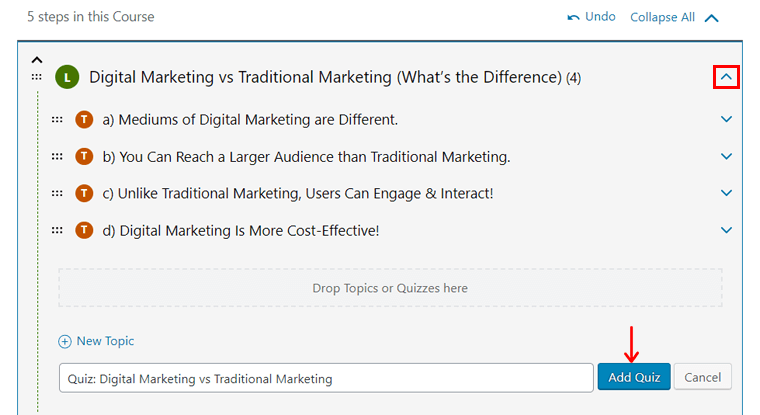
Del mismo modo, agregue todos los encabezados, lecciones, temas y cuestionarios que desee conservar. Una vez que hayas terminado, puedes moverlos hacia arriba y hacia abajo. Además, es posible arrastrarlos y soltarlos para cambiar de posición.

3. Configuración
Después de agregar todos los materiales del curso, vaya a la pestaña Configuración . Aquí, puede ver todas las configuraciones para ese curso específico que está creando. Entonces, conozcamos los más notables.
En la Configuración de acceso al curso , se encuentran las siguientes opciones:
- Modo de acceso: elija entre abierto para todos, gratis después del registro, pago único, pago recurrente o requiere inscripción manual por parte del administrador.
- Requisitos previos del curso: da acceso a este curso solo después de completar otros cursos.
- Puntos del curso: la cantidad de puntos del curso necesarios para acceder al curso o ser premiado.
- Caducidad del acceso al curso: Seleccione cuándo caduca su curso para acceder.

En las Opciones de visualización y contenido , puede agregar los materiales adicionales del curso. Además, puede elegir el certificado del curso y el examen de desafío que realizarán los alumnos. Además, incluye opciones para la visibilidad del contenido del curso y la paginación personalizada.
Además, puede elegir que la progresión de su curso sea lineal (paso a paso) o libre (se mueva libremente) desde la Configuración de navegación del curso . Mientras está en la opción Usuarios del curso , puede asignar manualmente cursos a usuarios registrados.
Una vez que configure todas las opciones necesarias para su curso, puede hacer clic en el botón Publicar .
Paso 2: agregue lecciones y temas a su curso
Anteriormente, solo añadíamos las lecciones y los temas a su curso. Pero no editamos el contenido. Eso es lo que vamos a hacer ahora. Siga los pasos para agregar lecciones/temas a su curso.
El proceso es el mismo para temas y lecciones. En realidad, puede hacer clic en el botón Editar de la lección/tema del creador del curso para comenzar.
Otra forma es ir al menú LearnDash LMS > Lecciones para las lecciones y al menú Temas para los temas. Luego haga clic en la lección/tema que desea editar.
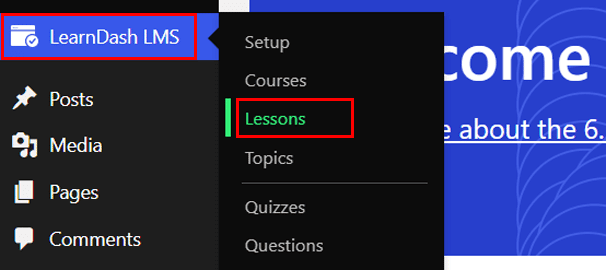
Entonces, veamos los pasos para agregar una lección. En su lección, puede ver 2 pestañas, a saber, la página de la lección y Configuración .
Al igual que agregar cursos, puede agregar el contenido de la lección, las categorías, las etiquetas y una imagen destacada en la página de la lección.
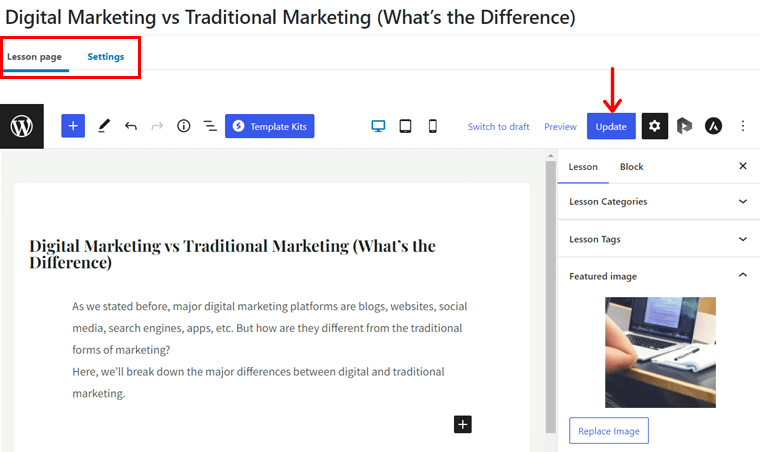
Por otro lado, encontrarás diferentes opciones en Ajustes. Algunos de ellos son:
- Habilite los materiales de la lección para agregar contenido sobre la lección.
- Video Progression le permite iniciar automáticamente el video, reanudarlo o controlar su visualización.
- Capaz de dar tareas y aceptarlas de los alumnos de Cargas de tareas .
- Force Lesson Timer brinda restricción de tiempo para completar una lección.
- Liberar lecciones inmediatamente o en un momento determinado con el Horario de liberación de lecciones .
Una vez que edite su lección, haga clic en el botón Actualizar . Del mismo modo, puede hacer lo mismo con los temas.
Paso 3: Haz un cuestionario usando Quiz Builder
Ahora es el momento de editar el contenido del cuestionario. Para eso, una forma más sencilla es agregar primero todas las preguntas y luego incluirlas en el cuestionario. Por lo tanto, vamos a ir a través de los pasos.
Paso i: Agregar preguntas
Navegue por el menú LearnDash LMS > Preguntas . Luego, haga clic en el botón Agregar nuevo para crear una pregunta.
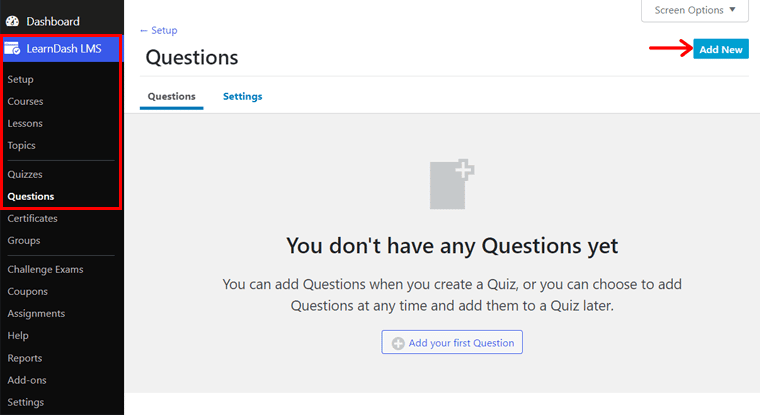
Allí, agregue el título de la pregunta y la pregunta primero.
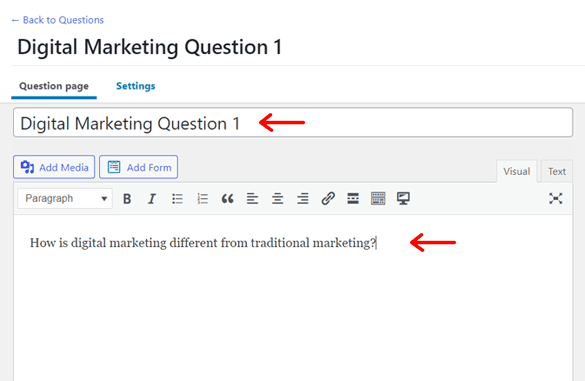
Después de eso, seleccione el Tipo de respuesta entre Opción única, Opción múltiple, Completar los espacios en blanco, etc. Aquí, elegimos la opción Opción única .
Luego, debe agregar las marcas de la pregunta en la sección Puntos .
A continuación, vaya a la sección de Respuestas . Allí, agrega las diferentes respuestas según el tipo de respuesta que selecciones. Para la pregunta de opción única, agregue las opciones usando el botón Agregar nueva respuesta . Luego indique la respuesta correcta haciendo clic en la opción Correcto de la misma.
Aparte de eso, hay configuraciones opcionales, como editar el mensaje para respuestas correctas/incorrectas, sugerencias y más. Una vez que haya terminado, haga clic en el botón Publicar para publicar la pregunta.
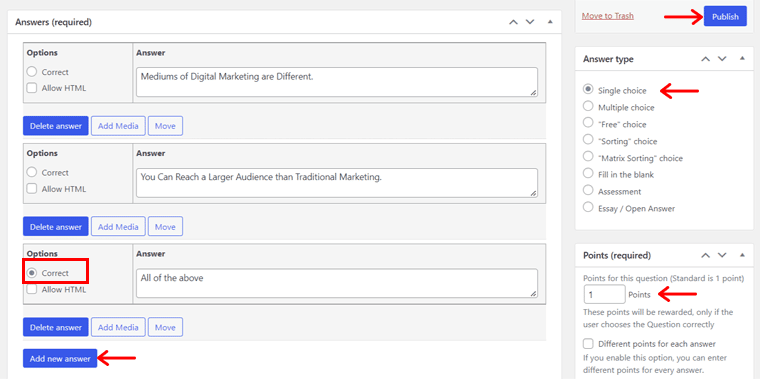
Paso ii: agregue preguntas a su cuestionario
Después de agregar las preguntas, agréguelas a un cuestionario. Para ello, vaya al menú LearnDash LMS > Cuestionarios y abra el cuestionario que realizó anteriormente.

En el editor de WordPress para el cuestionario, verá 3 pestañas. La primera es la pestaña de la página Prueba , donde puede agregar el contenido de la prueba.
En segundo lugar, hay una pestaña Generador con el generador de cuestionarios de arrastrar y soltar. Allí, seleccione las preguntas de la sección Recientes en la configuración de Prueba del lado derecho. Luego, haga clic en el botón Agregar seleccionado .
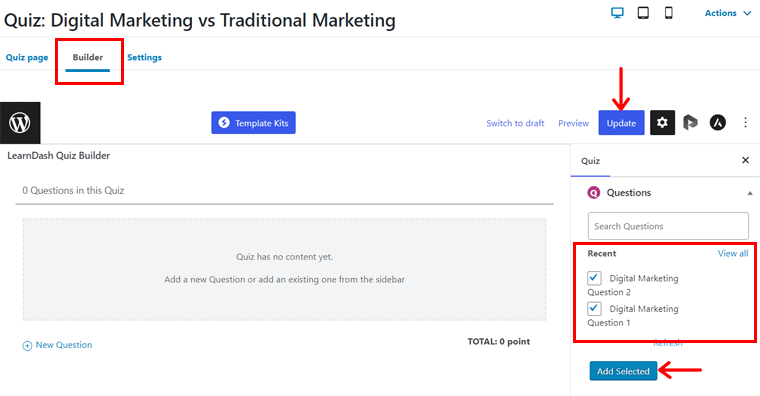
Con eso, vaya a la pestaña Configuración . Aquí, puedes encontrar algunas opciones notables:
- Elija si todos los usuarios o los usuarios registrados pueden realizar este cuestionario.
- Agregue el puntaje de aprobación de la prueba.
- Seleccione el certificado para los alumnos aprobados que completaron el cuestionario.
- Seleccione si los estudiantes necesitan intentar todas las preguntas o no, y más.
Una vez que configure los ajustes, presione el botón Actualizar para guardar los cambios.
Paso 4: entregue certificados a sus alumnos
En este paso, verá cómo crear un certificado y dárselo a sus alumnos. Vamos a empezar.
Paso i: Agregar un nuevo certificado
Primero, vaya al menú LearnDash LMS > Certificados y haga clic en el botón Agregar nuevo .
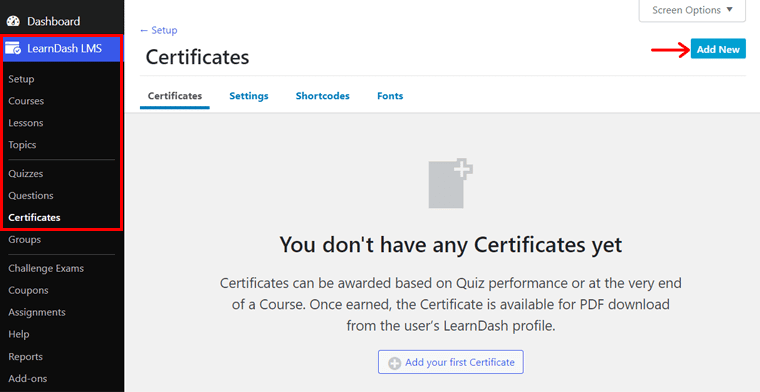
Allí, ingrese el título del certificado. Luego, agregue el contenido del certificado. Aquí puede agregar códigos HTML y CSS básicos para diseñar su certificado.
El certificado generalmente contiene contenido dinámico, como el nombre del alumno, el título del curso, etc. Por lo tanto, debe usar códigos abreviados. Encuentre los códigos abreviados del certificado aquí. O puede agregar campos personalizados allí.
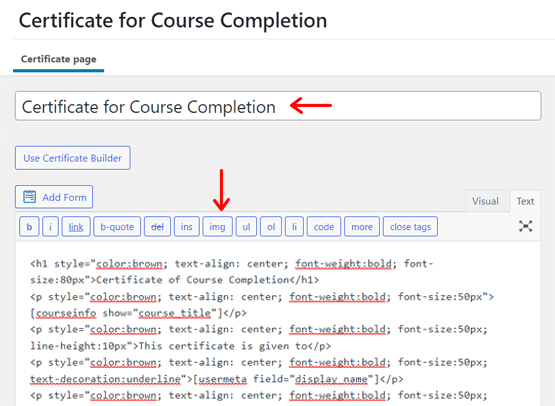
A continuación, seleccione el tamaño de página PDF y la orientación de página que prefiera en la sección Opciones de certificado de LearnDash . Los valores predeterminados son el tamaño de letra y la orientación horizontal.
Luego, crea una imagen de fondo para el certificado usando herramientas, como elementos de Canva o Envato. Después de eso, súbelo desde la opción Establecer imagen destacada .
Por último, haga clic en el botón Publicar .
Además, puede personalizar sus certificados desde las opciones Configuración y Fuentes en el menú Certificados. Allí, puede agregar CSS personalizado o cargar las fuentes.
Paso ii: agregue el certificado al cuestionario o curso
Puede otorgar certificados a los estudiantes después de completar un curso o un cuestionario. Por lo tanto, debe indicar qué certificado se otorga a los estudiantes cuando toman un curso o prueba.
Para otorgar certificados después de completar el curso, vaya al menú LearnDash LMS > Cursos y abra un curso. A continuación, haga clic en la pestaña Configuración y desplácese hasta Opciones de visualización y contenido .
En la opción Certificado del curso, seleccione el certificado que realizó. Luego, haga clic en el botón Actualizar .

Lo mismo ocurre con los certificados de prueba. Abra la pestaña Configuración del cuestionario. En Configuración de progresión y restricción , seleccione el certificado en Certificado de prueba y presione el botón Actualizar .
¡Eso es todo! Estos son los pasos cruciales a realizar para crear cursos en el sitio web.
E. ¿Cómo acceden sus alumnos a su curso en el sitio web de LMS?
Aquí hay un vistazo rápido a cómo funcionarán sus cursos para sus alumnos. Se basa en las elecciones que hicimos a lo largo de la guía de revisión de LearnDash. Por lo tanto, los pasos pueden diferir según sus elecciones.
En el menú Todos los cursos del sitio web, puede ver los cursos en formato de cuadrícula. Para el curso, puede ver el botón Inscribirse ahora . Entonces, hagamos clic en él.
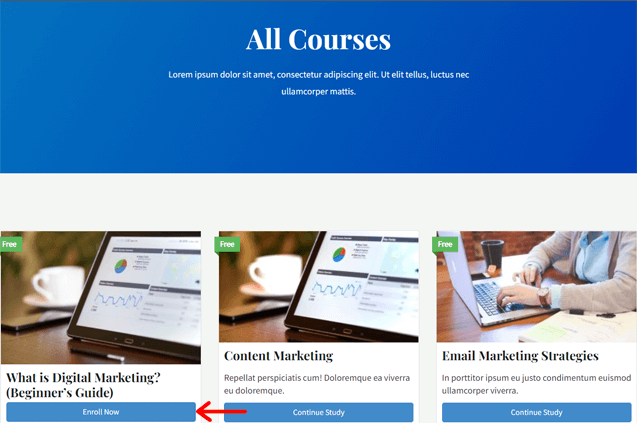
Luego, esto lo redirige a la página del curso con una opción Iniciar sesión para inscribirse . Una vez que haga clic en esta opción, verá una ventana emergente para iniciar sesión y registrarse.
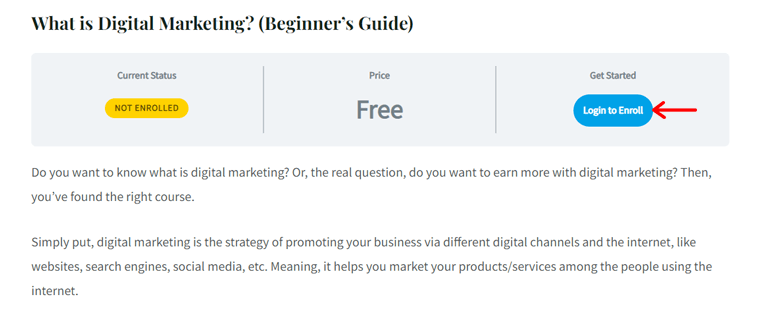
Como nuevo visitante de este sitio, hagamos clic en el botón Registrar una cuenta .
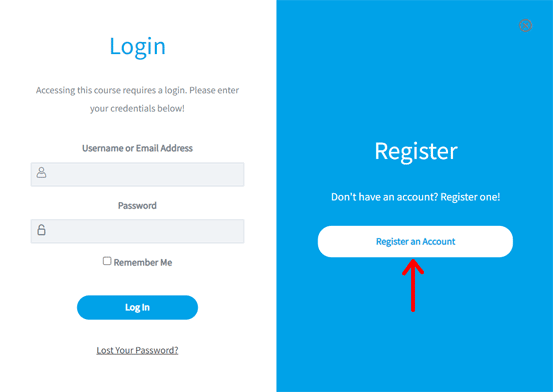
Ahora, puede ver el formulario de registro, donde debe ingresar su nombre de usuario, contraseña, dirección de correo electrónico y otros. Luego, haga clic en el botón Registrarse .
Después de que el registro sea exitoso, puede hacer clic en el botón Tomar este curso . Esto abre la página del curso.
Luego, puede hacer clic y comenzar la primera lección. La página de la lección se ve así:
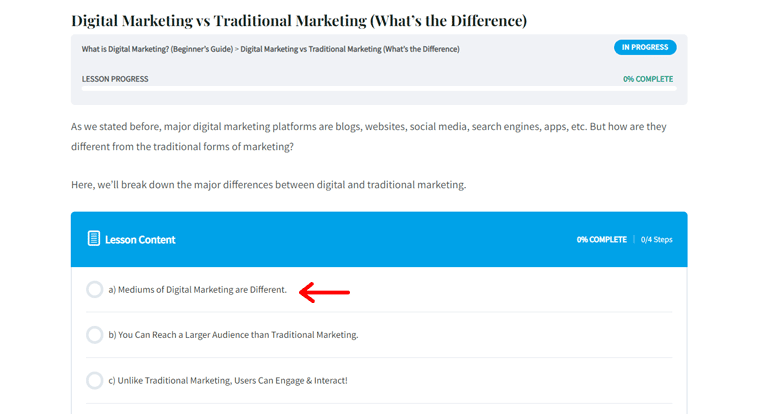
Después de completar la lección, avance haciendo clic en el botón Marcar como completado .
Si llega a la sección de prueba, haga clic en el botón Iniciar prueba . Una vez que se complete, haga clic en el botón Finalizar cuestionario . Se parece a esto:
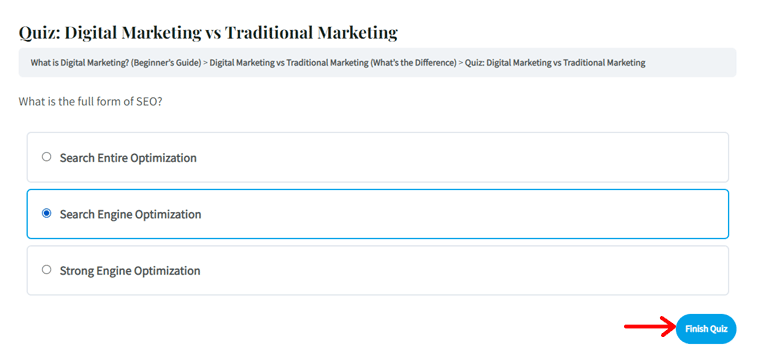
Por último, haga clic en el botón Descargar certificado para ver, descargar o imprimir el certificado. El certificado se ve así:
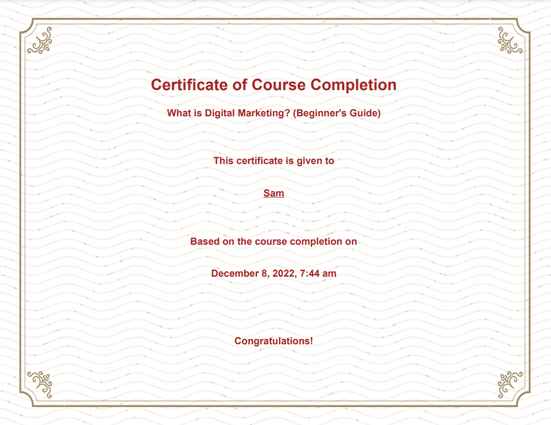
¡Eso es todo! Se ve increíble, ¿verdad?
F. ¿Cuáles son los complementos gratuitos y premium en LearnDash?
Como se dijo antes, LearnDash viene con muchos complementos gratuitos y premium. Usándolos, puede agregar más funcionalidad a sus cursos en línea. Por lo tanto, puede usar los complementos según sus necesidades.
La siguiente tabla muestra los complementos de LearnDash más útiles:
| Complementos | Descripción |
| El calendario de eventos (gratis) | Le permite conectar su LMS con la popular solución de eventos. |
| LearnDash Integridad (Gratis) | Asegure su sitio web contra el spam, el abuso y la copia de contenido. |
| Integración WooCommerce (Gratis) | Vende tus cursos con el carrito de compras más popular de WordPress. |
| Integración de Stripe (Gratis) | Vende tus cursos usando la pasarela de pago Stripe. |
| Integración Zapier (Gratis) | Conecte su LearnDash a más de 300 aplicaciones de terceros diferentes. |
| Notificaciones de LearnDash (gratis) | Envía notificaciones a los alumnos sobre lo que hacen (o no hacen). |
| Membresías pagas Integración Pro (Gratis) | Integración con el complemento de WordPress de membresía gratuita para sus cursos. |
| Integración de formas de gravedad (gratis) | Le permite crear formularios de registro personalizados para su LMS. |
| Logros de LearnDash (Gratis) | Premie a sus estudiantes con insignias y puntos por las actividades del curso. |
| Integración bbPress (Gratis) | Se integra con foros públicos o privados para sus cursos. |
| Informes para LearnDash (Premium) | Brinda informes gráficos de su plataforma para ayudarlo a tomar buenas decisiones. |
| Integración de MailChimp (Premium) | Cree rápidamente listas de correo segmentadas de MailChimp para sus cursos. |
| Libro de calificaciones LearnDash (Premium) | Capaz de administrar y administrar las calificaciones de su estudiante. |
| Mensajería privada para LearnDash (Premium) | Hace posible la mensajería privada entre grupos y 1-1. |
| Registro de grupo (Premium) | Puede vender múltiples licencias para sus cursos a grupos. |
| Creación de cursos front-end (Premium) | Capacidad para crear cursos en el front-end en lugar de en el back-end. |
| Weglot (premium) | Traduce el contenido de su curso con su sistema alimentado por IA (inteligencia artificial). |
| Integración de Slack (Premium) | Obtenga las actividades en tiempo real de los alumnos en la aplicación Slack. |
G. ¿Cuánto cuesta el complemento LearnDash?
Lo sabemos, LearnDash es un complemento premium para crear sitios de cursos en línea. Pero es posible que no sepa que hay 2 formas de comprar y usar LearnDash.
Entonces, echemos un vistazo a los planes para ambos tipos ahora.
1. Complemento de WordPress
Los planes del complemento LearnDash WordPress le permiten instalar y usar el complemento en su sitio de WordPress. Es una solución integral para crear y administrar cursos con pocos o varios estudiantes en línea. Además, encontrará varios complementos gratuitos y premium para ampliar la funcionalidad de su sitio.
Los planes son:
- 1 sitio: $199/año por una licencia de 1 sitio.
- 10 sitios: $399/año por licencia de 10 sitios web.
- Ilimitado: $799/año para uso en sitios ilimitados.
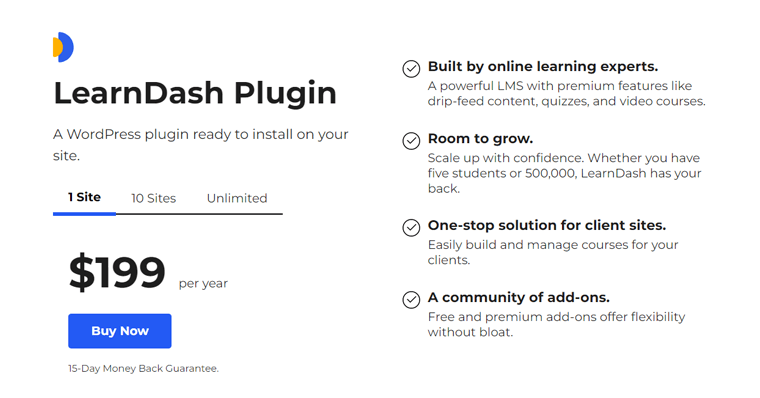
2. Sitio completo
Con LearnDash Cloud, puede crear un sitio web completo de inmediato. Ya que cuenta con hermosas plantillas y muchas herramientas de personalización para crear cursos a la altura de tu marca.
A diferencia del complemento de WordPress LearnDash, estos planes ofrecen servicios de dominio y alojamiento web junto con el software LearnDash. Además, brinda actualizaciones automáticas del sitio web y se integra bien con la mayoría de los complementos y temas de WordPress.
Los planes son:
- Mensual: $29/mes.
- Anualmente: $299/año con 2 meses de uso gratuito.
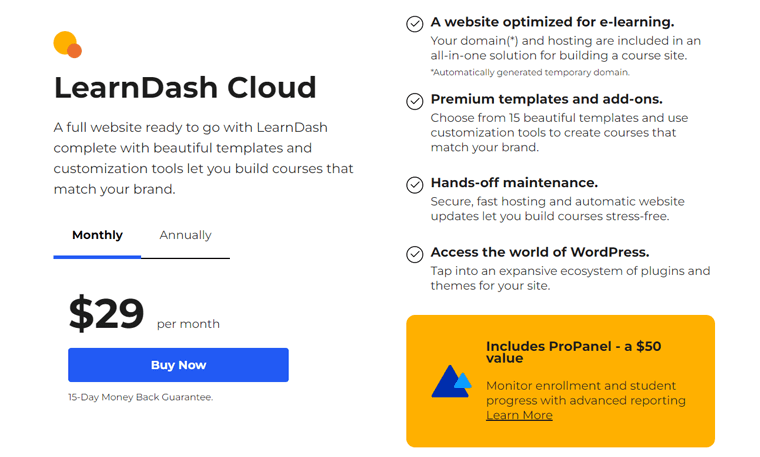
Tenga en cuenta que los planes de LearnDash Cloud vienen con un panel ProPanel por un valor de $50. Allí, puede monitorear la inscripción, el progreso de los estudiantes y los informes avanzados.
Además, todos los planes de LearnDash ofrecen una política de garantía de devolución de dinero de 15 días . Esto significa que puede dejar de usar el software y recibir el reembolso dentro de los 15 días posteriores a la compra.
Para obtener más información, vaya a la página de precios de LearnDash en su sitio web. Con eso, pasemos a la siguiente sección de la revisión de LearnDash.
H. ¿LearnDash proporciona una buena atención al cliente?
Ahora, veamos las diferentes opciones de atención al cliente en LearnDash. Con eso, podemos ver si ofrece un buen soporte a sus usuarios.
Primero, la página de contacto de LearnDash incluye algunas preguntas frecuentes (FAQ). Si no puede encontrar la respuesta a su consulta, puede seleccionar un motivo de contacto para obtener más opciones.
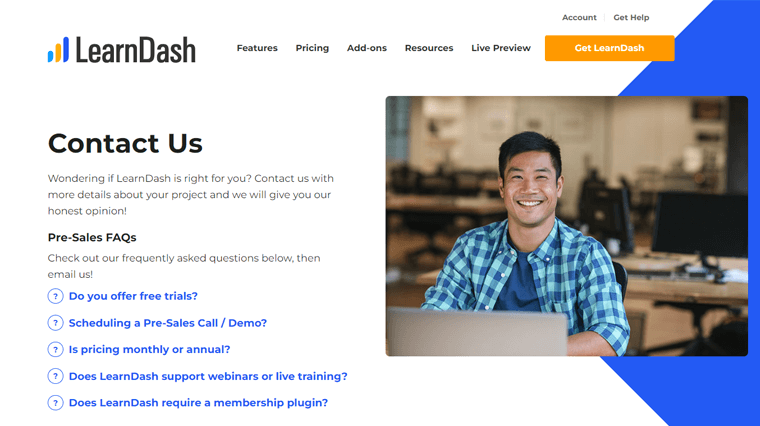
Allí, obtendrá diferentes opciones de soporte según el motivo elegido. Están:
- Para consultas previas a la venta, puede completar un formulario con su información personal y su mensaje. Luego, haga clic en el botón Enviar para entregarlo al equipo.
- Para obtener soporte, puede consultar la documentación detallada de LearnDash en varias categorías. Como LearnDash Core, Usuarios y grupos, etc. O envíe un ticket de soporte después de iniciar sesión en su cuenta.
- Si no pudo acceder a su sitio web, entonces indica que el problema puede deberse al uso de una clave de licencia no válida. Para eso, da instrucciones a seguir.
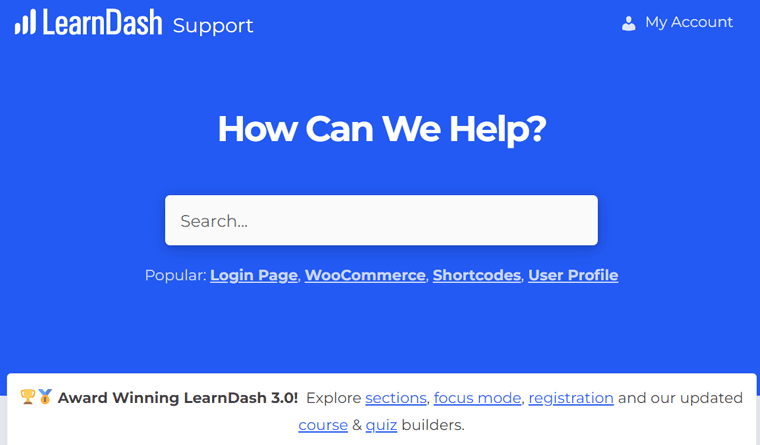
Además, puedes unirte a su comunidad de Facebook o visitar su canal de YouTube. Del mismo modo, existen seminarios web, blogs y estudios de casos que pueden brindarle la respuesta a su confusión.
Por último, LearnDash le permite encontrar un experto que lo ayude con su sitio web. Estos expertos están allí para ayudarlo a crear cursos desde el diseño hasta el desarrollo. Para obtener más información, visite su página de expertos.
En general, LearnDash funciona bien en términos de brindar una buena atención al cliente.
I. Temas de WordPress recomendados por LearnDash
Todos los temas codificados con los estándares de WordPress son compatibles con LearnDash. Por lo tanto, puede usar cualquier tema de WordPress para crear el sitio web de su curso en línea desde LearnDash.
Sin embargo, hay algunos temas que LearnDash recomienda oficialmente usar para sitios LMS. Aquí, vamos a enumerar esos temas con una breve descripción. Entonces, veámoslos.
1. Astra
Astra es uno de los mejores temas de WordPress ideal para sitios web de cursos en línea. Incluye varias plantillas de inicio listas para usar para crear rápidamente cualquier sitio web LMS utilizando complementos como LearnDash.
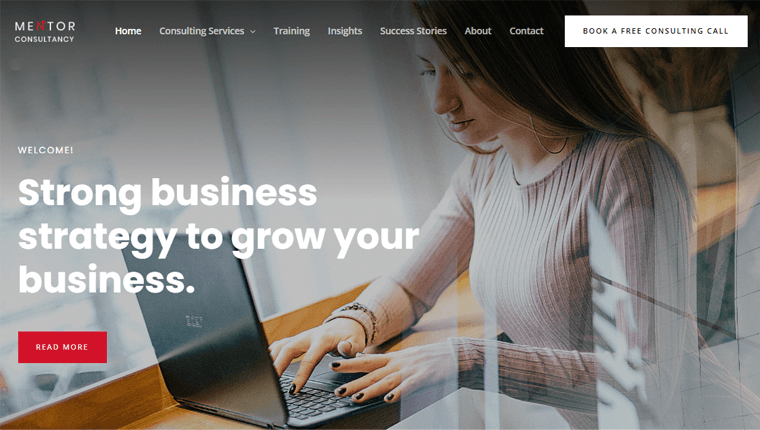
Además, puede crear su sitio de aprendizaje electrónico profesional de la forma que desee con opciones de personalización. Además, puede crear páginas de ventas fáciles de convertir que atraigan a los estudiantes a tomar un curso.
Además, puede ofrecer un aprendizaje sin distracciones a los estudiantes para aumentar la tasa de finalización de su curso en línea. Un ejemplo puede ser eliminar enlaces innecesarios del encabezado/pie de página.
Además, es un tema freemium con planes gratuitos y premium. Entonces, puede comenzar a construir su sitio con el plan gratuito. Si desea más funciones, integre fácilmente LearnDash con Astra Pro. Los planes premium ofrecen controles de diseño más potentes para usted.
Obtenga más información sobre este tema en nuestro artículo de revisión del tema Astra.
2. Kadencia
Otro tema ultrarrápido, freemium y moderno para crear su sitio web LMS es Kadence. Se integra con LearnDash para crear cursos que están bellamente sincronizados con los colores de su marca.
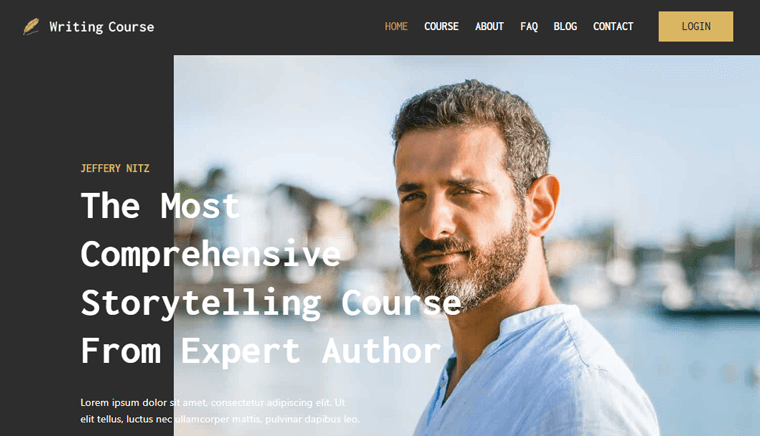
Además, hay varias plantillas de inicio de eLearning gratuitas y premium en Kadence. Puede importar una plantilla y usarla para el sitio de su curso en línea sin codificar nada.
Además, tiene un editor en vivo de arrastrar y soltar con opciones de diseño y diseños personalizados. Ahora, puede crear las secciones deseadas de su sitio web, como encabezado, pie de página, etc.
Además, está optimizado para SEO, lo que hace que sus cursos y su sitio se clasifiquen mejor en los motores de búsqueda. Además, puede agregar migas de pan con su generador incorporado que brinda a los usuarios una mejor navegación del sitio.
3. BuddyBoss
BuddyBoss ofrece un tema premium de LearnDash para crear cursos en línea, escuelas, comunidades y sitios web de membresía. Viene con una demostración que puede importar y usar para su sitio web.
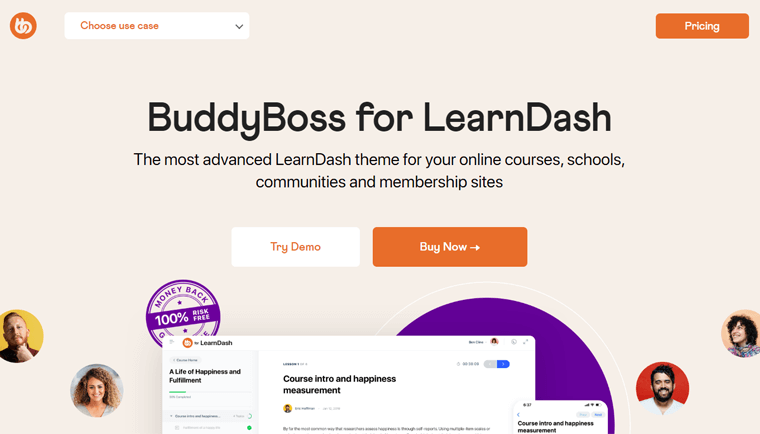
Además, este tema tiene múltiples diseños para elegir. Con su flexibilidad, puede personalizarlos con una interfaz fácil de usar para crear sus cursos. Además, puede usar creadores de páginas compatibles para tener más libertad en la creación de su sitio de aprendizaje electrónico.
Además, BuddyBoss brinda herramientas para involucrar a los estudiantes, como chat en vivo, preguntas y respuestas, pantalla compartida y más. Además, se integra con la aplicación BuddyBoss para brindar a sus alumnos una experiencia de aprendizaje remoto.
Además, admite RTL (de derecha a izquierda) y varios idiomas. Con eso, puede dar cursos en diferentes idiomas para estudiantes de todo el mundo.
Con eso, pasemos directamente a la siguiente sección de revisión de LearnDash.
J. Alternativas del complemento LearnDash
Hasta ahora, estábamos viendo todo sobre el complemento LearnDash. Sin embargo, no es el único complemento LMS de WordPress en el mercado. Por lo tanto, puede consultarlos para ver si se ajustan más a sus necesidades.
1. LifterLMS
LifterLMS es un complemento LMS de WordPress para principiantes. Viene con un creador de cursos y cuestionarios fácil de usar desde el cual puede crear rápidamente cursos, lecciones y cuestionarios atractivos.
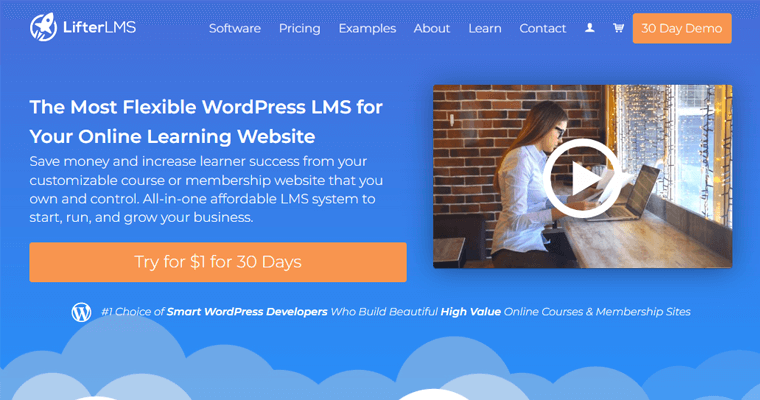
Además, es flexible crear un solo sitio de curso en línea para un sitio de curso complejo de múltiples instructores. Por lo tanto, incluso si es un principiante o tiene experiencia, puede usarlo para su curso individual o negocio de instituto educativo.
Además, puede atraer a sus alumnos utilizando múltiples estilos de aprendizaje. Significa que puede dar lecciones usando video, audio, texto, basado en imágenes y más.
Precios
El complemento principal de LifterLMS es completamente gratuito . Entonces, puede instalar el complemento en su tablero de WordPress. O descárguelo del directorio de complementos de WordPress.org y cárguelo en su sitio.
Pero para agregar más funciones a su sitio de eLearning, puede usar complementos premium. Según los diferentes requisitos, existen los siguientes planes de pago de LifterLMS con complementos adicionales:
- Earth Bundle: $ 149 / año, 1 licencia de sitio, complemento LMS, complementos de comercio electrónico, 1 complemento de soporte técnico y soporte líder en la industria.
- Universe Bundle: $360/año, todas las funciones de Earth, uso de 5 sitios activos, complementos de diseño, complementos de formulario, complementos de marketing y más.
- Infinity Bundle: $1200/año, todas las características de Universe, uso ilimitado del sitio, aprendizaje social, campos personalizados, grupos, video avanzado, etc.
2. Masteriyo
Masteriyo es otra plataforma de aprendizaje electrónico con un generador de cursos, lecciones y cuestionarios súper rápido y minimalista. Significa que puede agregar rápidamente los cursos, sus lecciones y cuestionarios en su sitio web sin necesidad de codificación.
Además, puede comenzar a vender sus cursos con su sistema de pedidos incorporado. Por lo tanto, no tiene que enfrentarse a la molestia de instalar un complemento de comercio electrónico por separado para vender sus cursos. Le permite hacer eso con una gran integración con la mayoría de las pasarelas de pago, incluidos PayPal y los métodos fuera de línea.
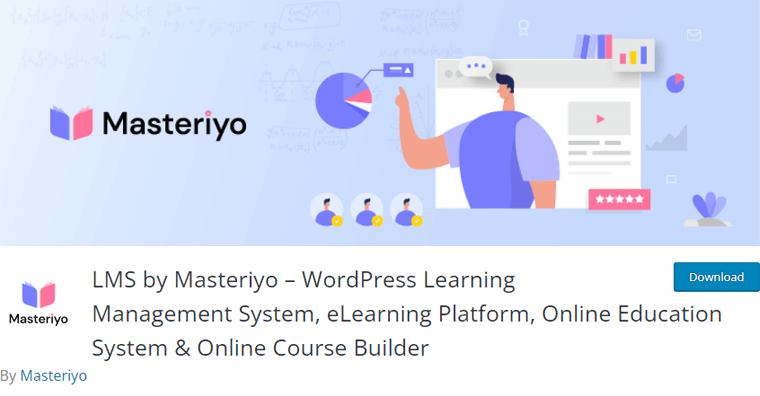
Precios
Como complemento gratuito de WordPress, puede instalar el complemento gratuito en su tablero. Otra forma es descargarlo del directorio de complementos de WordPress.org y agregarlo a su menú de complementos.
Si las funciones que desea en su sitio LMS no están en la versión gratuita, entonces puede optar por un plan premium. Existen las siguientes opciones pagas presentes en Masteriyo Pro.
- Básico: $ 199 / año, 1 licencia de sitio, generador de certificados, integración de Stripe, preguntas frecuentes del curso, etc.
- Crecimiento: $ 299 / año, 5 licencias de sitio, todas las funciones de inicio, goteo de contenido, vista previa del curso, etc.
- Escala: $499/año, 99 licencias de sitio y todas las funciones de crecimiento.
3. Tutor LMS
Otro popular complemento de cursos en línea de WordPress para crear, administrar y vender cursos es Tutor LMS. Este complemento contiene paneles personalizados tanto para estudiantes como para profesores. Con eso, los estudiantes y los profesores pueden acceder y administrar sus respectivas actividades desde un solo lugar.
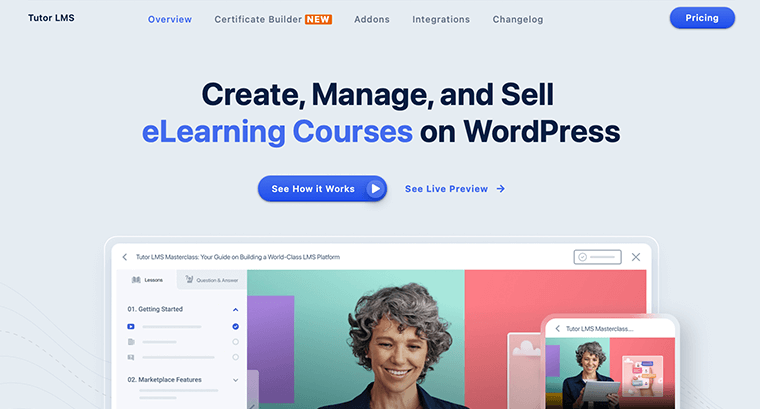
Además, tiene un generador de cursos de arrastrar y soltar en la interfaz. Por lo tanto, puede crear cursos, cuestionarios y lecciones desde la interfaz. Como resultado, no solo sus estudiantes sino que también obtendrán una gran experiencia en su sitio web.
Precios
Tutor LMS también es un complemento freemium con planes gratuitos y premium. Puede descargar el complemento desde WordPress.org. O instale directamente el complemento gratuito en su panel de WordPress.
Además, los siguientes son los planes premium disponibles según la cantidad de licencias del sitio.
- Individual: $99.5/año o $249.5 para uso de por vida, 1 licencia de sitio, 1 servicio de instalación gratuito, cursos ilimitados, contenido de cursos por goteo, creador de certificados, etc.
- Negocios: $199.5/año o $449.5 por un pago único, 10 licencias de sitio, 2 servicios de instalación gratuitos y todas las funciones individuales.
- Agencia: $ 399.5 / año o $ 949.5 para uso de por vida, licencias ilimitadas, 5 servicios de instalación gratuitos y todas las funciones comerciales.
3. Aprende Prensa
Si desea crear un sitio web de cursos en línea intuitivo, puede optar por LearnPress. Hay muchos temas de LearnPress para crear cualquier sitio de aprendizaje electrónico. Y son útiles para todos los usuarios de complementos, como maestros, entrenadores, instructores, educadores y entrenadores.
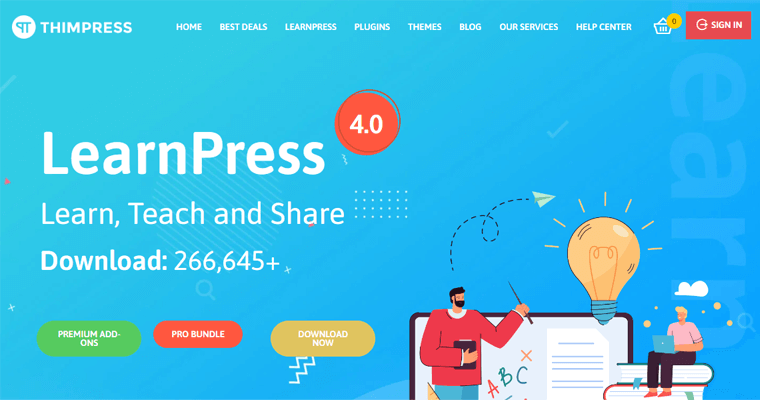
Además, viene con muchas funciones, como la posibilidad de agregar cuestionarios, lecciones y certificados. Para obtener más opciones, puede usar complementos y herramientas populares de WordPress. Como Elementor, bbPress, Slider Revolution, Mailchimp y más.
Precios
La versión gratuita de LearnPress se puede descargar desde el repositorio de plugins de WordPress.org. Además, puede instalar el complemento en su panel de WordPress.
Para obtener más funciones premium , puede comprar el paquete de complementos de LearnPress Pro. Este paquete cuesta $ 299 y se puede usar para 1 sitio web. Algunos de los complementos de LearnPress incluidos son:
- Complemento de WooCommerce
- Complemento de libro de calificaciones
- Complemento Pro de Membresías Pagadas
- Complemento de rayas y más.
Con esto concluye la lista de alternativas. Con eso, veamos una descripción general de este artículo de revisión de LearnDash a continuación.
K. Veredicto final: ¿Vale la pena LearnDash?
Este artículo de revisión muestra LearnDash como un excelente complemento de WordPress LMS. Aquí, conocemos todas sus características clave, opciones de soporte, planes de precios y más.
En general, la interfaz de usuario del creador de cursos y cuestionarios de LearnDash es fácil de usar y directa. Además, hay muchas configuraciones y opciones para todos sus cursos, cuestionarios, lecciones, temas y certificados.
Por lo tanto, puede usar LearnDash para su escuela, negocio individual, empresa o cualquier cosa. Ya que puedes comenzar con tus cursos, capacitaciones y coaching con sus plantillas personalizables.
Además, recomendamos probar este complemento comenzando con la demostración gratuita. Puede ser un aprendiz y un creador de cursos en esa demostración.
Para obtener más información, continúe y utilícelo con su versión de prueba gratuita. Si le gusta lo que ve, cómprelo para su sitio de cursos en línea.
Para obtener ayuda, puede leer esta guía de revisión de LearnDash en cualquier momento.
Conclusión
¡Eso es todo por aquí! Con suerte, le gustó nuestra revisión del complemento LearnDash .
En pocas palabras, le dimos todo sobre este complemento de WordPress LMS. Entonces, esperamos que revise sus características, precios, soporte y todas las demás secciones que cubrimos.
En general, LearnDash es un complemento fenomenal para crear sitios web de cursos en línea. Entonces, si lo encuentra adecuado para sus necesidades, adelante.
Si olvidamos cubrir algo que le confunde, comente. Con gusto lo investigaremos y le daremos solución a sus consultas. Entonces, por favor visítenos nuevamente.
En caso de que sea un principiante, lea nuestra guía completa sobre cómo crear un sitio web desde cero.
Además, lea nuestros otros artículos útiles sobre los mejores ejemplos de sitios de membresía y las mejores ideas de sitios web de membresía que generan dinero.
Por último, pero no menos importante. Síguenos en Facebook y Twitter. Como resultado, encontrará muchos blogs nuevos e interesantes.
